利用你的 iPhone 轻松扫描文档
无论是求学深造还是职场打拼,你或许都会频繁遇到需要扫描大量文件的场景。
从学校作业到正式的办公文书,扫描的需求可谓是层出不穷。为了能够快速扫描各种文档并将电子版发送给任何人、任何地方,手头常备一款出色的扫描工具显得尤为重要。如果你恰好拥有一部 iPhone,那么这项任务将变得轻而易举。
iPhone 配备了你能想象到的各种高科技功能。每次系统更新都会带来令人惊喜的新功能,让你的生活更加便捷。值得一提的是,该设备内置了扫描功能,能够流畅高效地完成扫描工作。
想知道如何在 iPhone 上扫描文档吗? 请继续阅读。
如何使用 iPhone 内置功能进行扫描
iPhone 的内置扫描功能非常适合快速扫描重要的文件并在几秒钟内发送出去。你不必为了使用这项功能而下载额外的应用程序,或者费力去研究各种复杂的操作。
以下是如何在 iPhone 上轻松扫描文档的方法:
第一步:打开“备忘录”应用并创建一个新的备忘录。
第二步:在“备忘录”应用中调出键盘,然后点击相机图标。
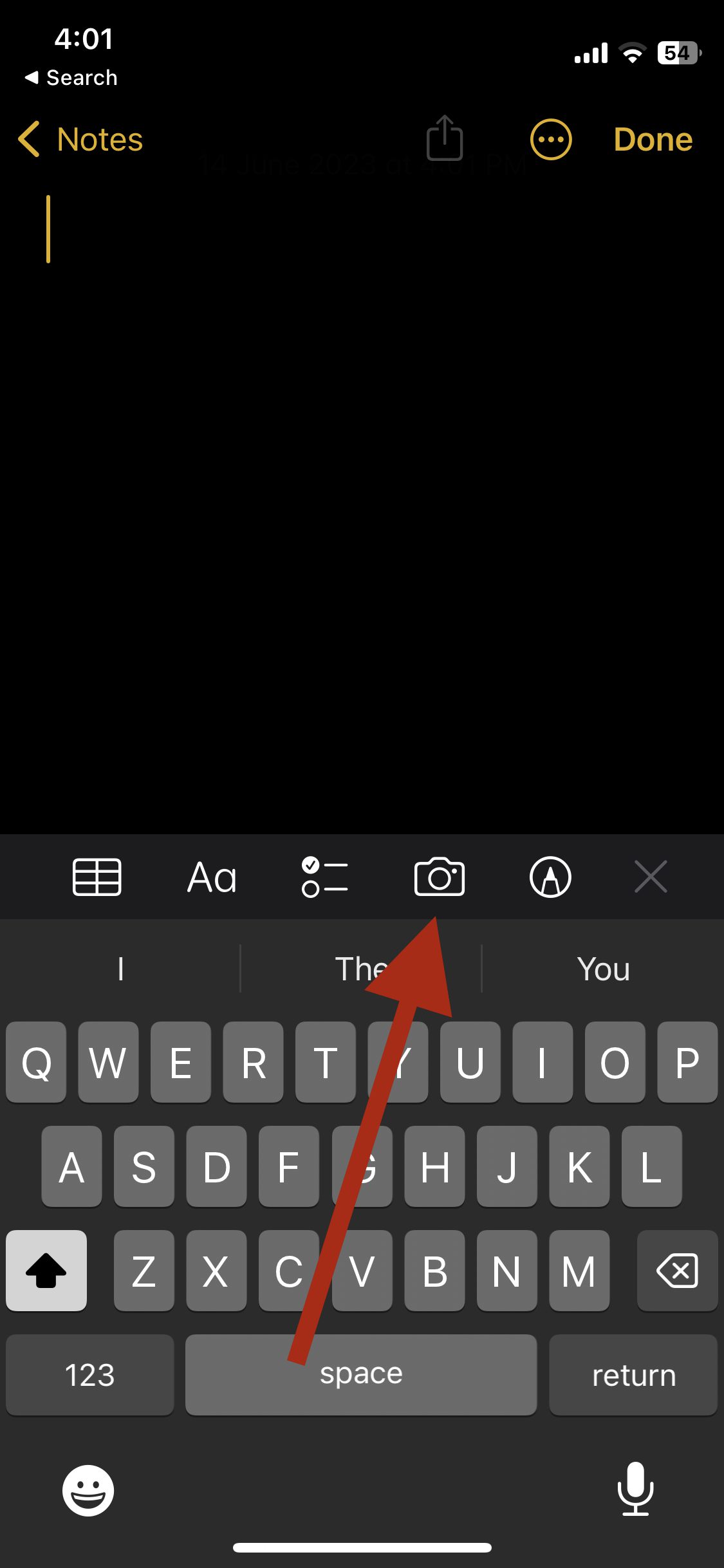
第三步:点击相机图标后,会弹出一个包含多个选项的下拉菜单。点击“扫描文稿”选项。
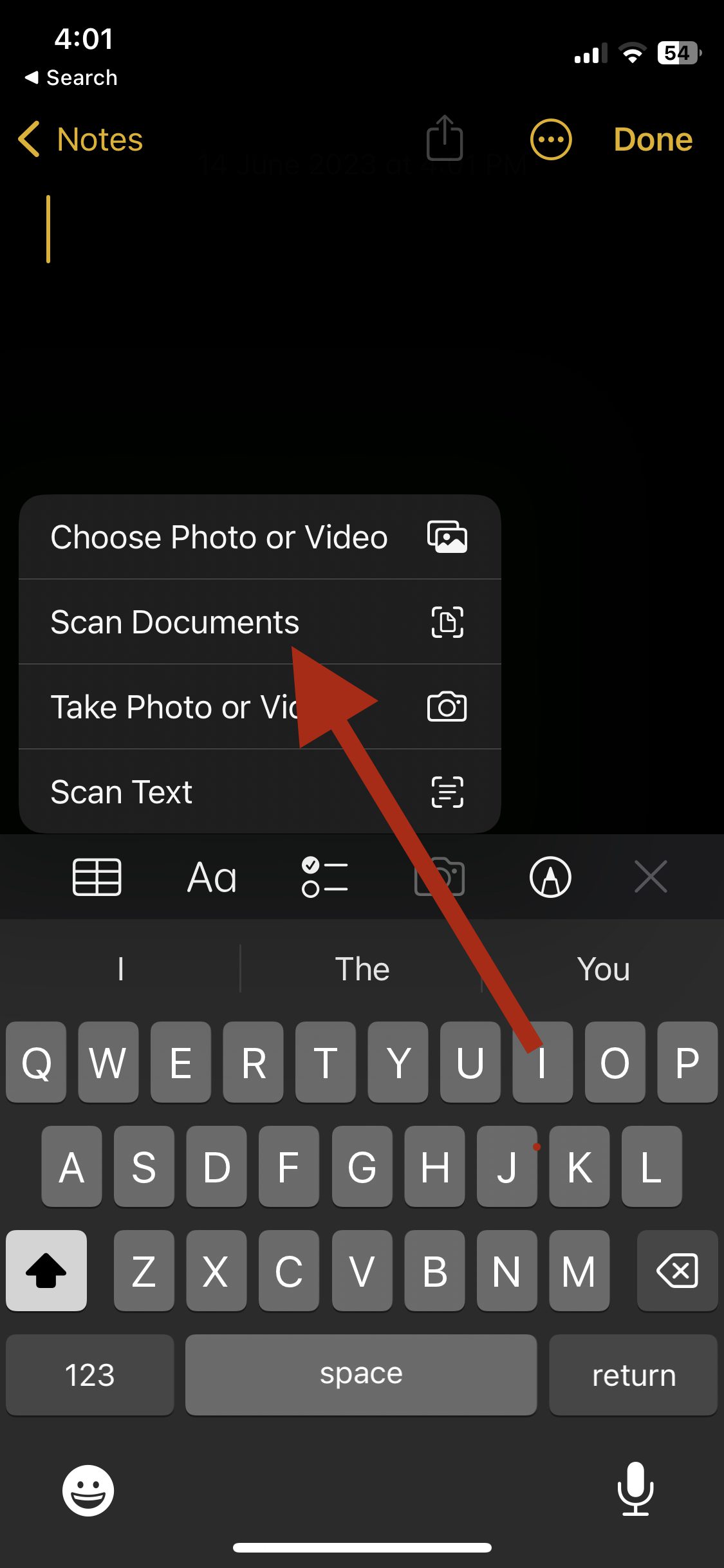
第四步:iPhone 的扫描仪功能将会启动。将摄像头对准文档,手机会自动扫描并捕捉文本。
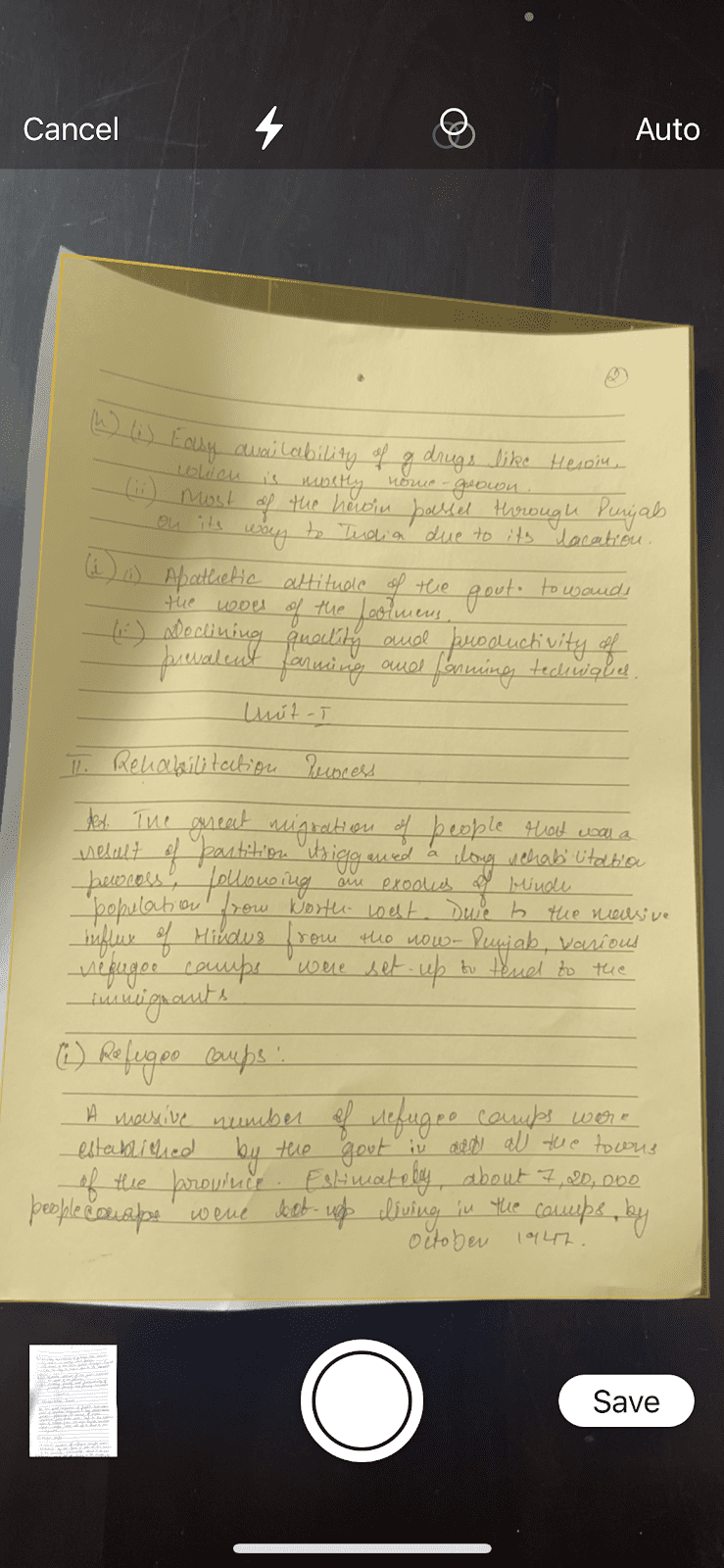
扫描仪的默认模式是自动。但是,你可以点击右上角显示“自动”的选项卡来切换到手动模式。你可以使用相同的方式切换回自动模式。
第五步:完成扫描后,如果你对扫描效果不满意(比如太模糊、颗粒感强或者过于缩小),你可以选择重新拍摄或者保存。这样,你就成功地使用你的 iPhone 完成了扫描!
尽管你的 iPhone 非常适合快速扫描重要的文档,但是第三方应用程序将帮助你进行更加细致的扫描,同时还能解锁许多实用的功能,比如文本提取、高级标记以及自动表单填写等。
这些第三方应用程序中的大多数都提供应用内购买选项,但是它们提供的免费版本也能够顺利完成扫描任务。
如何使用应用程序在 iPhone 上进行扫描
多年来,我尝试过多种扫描应用程序,希望能获得各种文档清晰的图像。
在我用过的众多应用程序中,以下几款脱颖而出。这些都是我最喜欢的,它们不仅拥有简单易用的界面,还能够提供清晰锐利的扫描效果以及其他独特功能。
#1 Adobe 扫描
Adobe 是软件行业的巨头,所以这款应用榜上有名也就不足为奇了。
Adobe Scan 是一款多功能且易于使用的应用程序,它拥有各种高级功能以进行高分辨率扫描。它基本上可以看作是一款便携式扫描仪设备,能够对你提交给它的所有文档进行清晰而详尽的扫描。
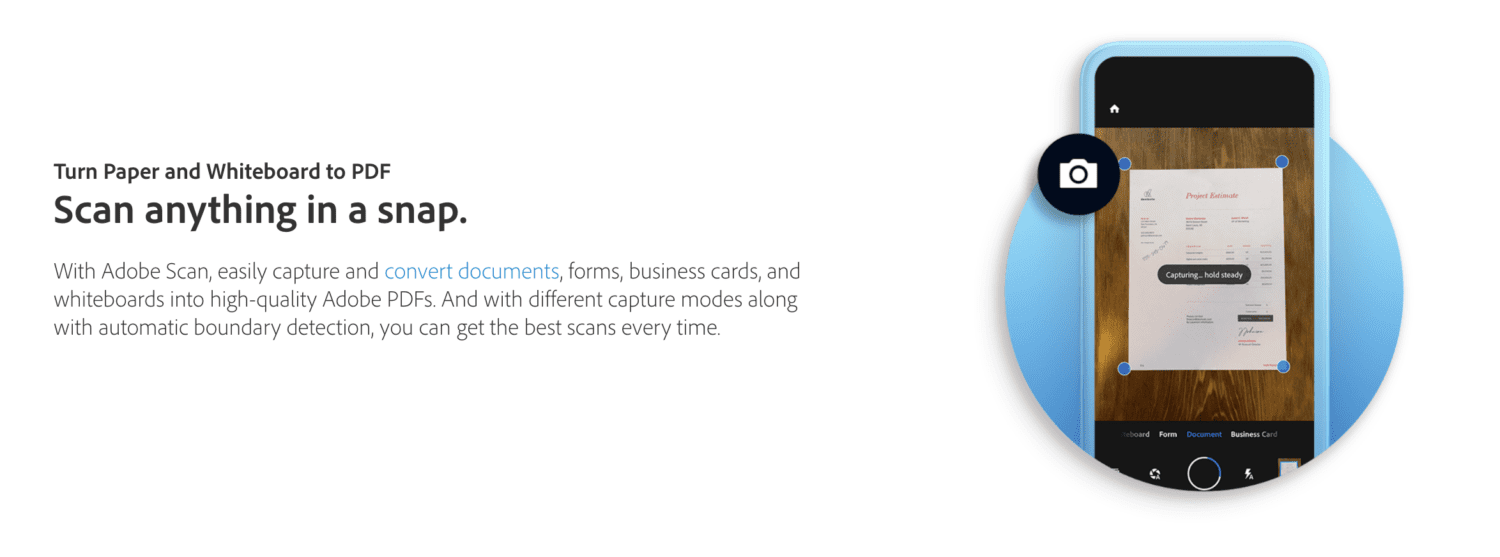
无论是重要的文书、官方文件、照片、白板、名片,还是收据、身份证、笔记甚至是考试答题纸,Adobe Scan 都能够捕获各种文件的图像,并以不同的格式保存。
完成扫描后,你还可以对扫描件进行编辑。你可以添加滤镜、调整它们的外观和页面大小、用签名标记文档等等。
你可以将扫描件转换为 PDF 格式,也可以将它们另存为 JPEG 格式,以便快速轻松地访问。此外,你还可以在几秒钟内通过电子邮件、WhatsApp 或者其他通讯软件快速发送 PDF 文件或者图片,或者选择为其创建链接。
它操作简单,功能全面,真是无可挑剔。
主要特征:
- 自动将所有扫描件上传到 Adobe Document Cloud,以便从手机、笔记本电脑和平板电脑轻松访问。
- 只需点击几下即可提取扫描件上的文本。
- 提供可选的高级订阅服务,可以提供额外的存储空间和更多导出选项。
另请阅读:如何将 iPhone 备份到 Mac 或 Windows
#2 摄像头扫描仪
如果你正在为你的 iPhone 寻找一款免费且出色的扫描仪,那么 CamScanner 绝对是一个值得考虑的选择。
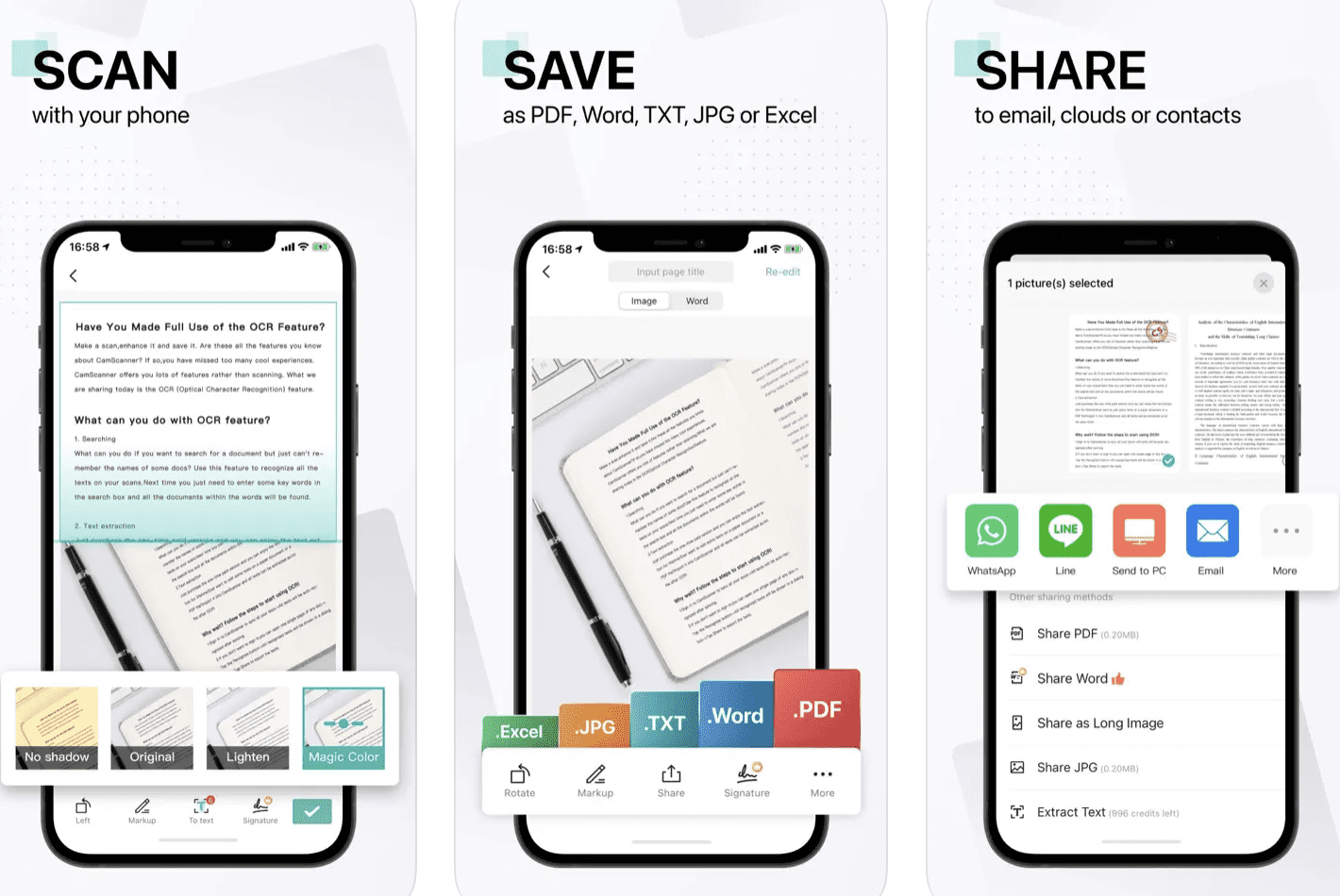
尽管该应用程序也提供高级订阅服务,但是免费版本已经包含了扫描、存储和编辑各种文档所需的所有基本功能。你可以使用这款免费的移动扫描仪扫描发票、票据、证书、卡片等等。
它配备了光学字符识别(OCR)技术,能够识别和提取图像中的文本。生成的扫描件可以转换为多种不同的格式,包括 doc、PDF 和 excel。
最棒的是什么?它还具有智能裁剪和自动增强功能,能够自动优化扫描质量。最终的结果将是清晰、明亮、锐利的扫描图像——不再有模糊或者颗粒感强的扫描效果。
你还可以使用扫描仪在重要的官方文件上添加注释或者电子签名。
该应用程序的另一个实用功能是能够邀请你的同事、老师或者朋友查看和评论你生成的扫描件。
主要特征:
- 邀请他人协作扫描。
- 将扫描件转换为多种文件格式。
- 智能裁剪和自动增强功能使扫描更加清晰。
#3 PDF 元素
PDF Element 是一款你一定会喜欢的、多功能且易于使用的扫描仪。
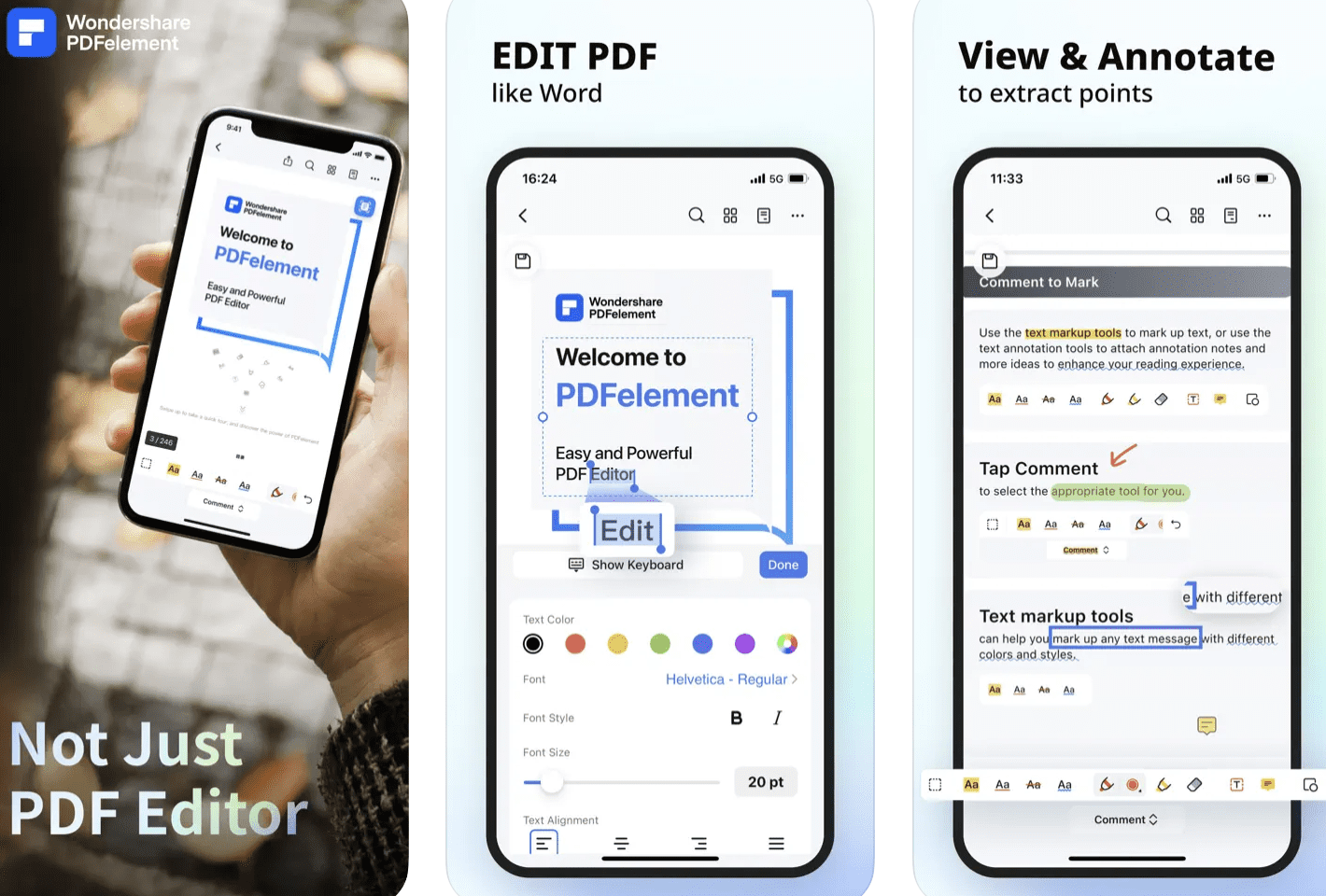
它拥有普通扫描仪的所有基本功能,例如:
- 编辑文本、页面、图像。
- 添加水印。
- 添加注释。
- 电子签名。
- 自定义图章。
- 标记。
- 从 PDF 转换为其他文件格式。
该工具可以进行清晰而详尽的扫描,并且可以在不损失图像质量的情况下对其进行压缩。它还配备了表单字段识别技术,可以更轻松地填写各种表单。你还可以使用许多模板选项创建自定义空白 PDF,例如空白纸、网格、线条、点线、图表以及乐谱纸,以便根据你的独特需求量身定制。
PDFelement 允许你通过调整合法尺寸或者 A3-A5 和 B5 字母的纵向或横向方向来进一步自定义 PDF。
此外,从应用程序存储和发送扫描件也非常简单。你可以将照片备份到所有主要的云存储平台,包括 Google Drive、iCloud、Dropbox、OneDrive、WebDAV 等。这使得访问扫描件变得更加容易。如果这还不够,你还可以注册以获得 1 GB 的 Wondershare Document Cloud 空间。
由于其清晰的扫描效果、多种导出选项以及其他功能,我发现万兴 PDF 专家是 iPhone 上最“完整”的扫描应用程序之一。即使你不购买高级计划,也能够充分利用其免费功能。
主要特征:
- 扫描件可以上传到多种云存储选项。
- 可以创建和个性化自定义 PDF。
- 自带表单域识别技术,能够自动填写任何表单。
结束语
由于有如此多的选择,你永远不必担心无法扫描文档。只要随身携带 iPhone,你就可以随时随地扫描和编辑任何文档。
尽管 iPhone 的内置扫描仪能够满足基本的扫描需求,但是如果你想要一个功能更强大的应用程序,那么第三方应用程序会毫不费力地满足你的需求。
想为你的照片增添一些魔力吗?了解如何在 iPhone 上反转图片!